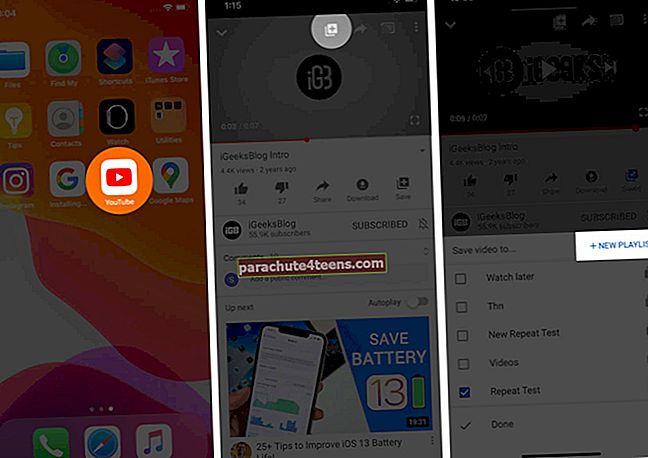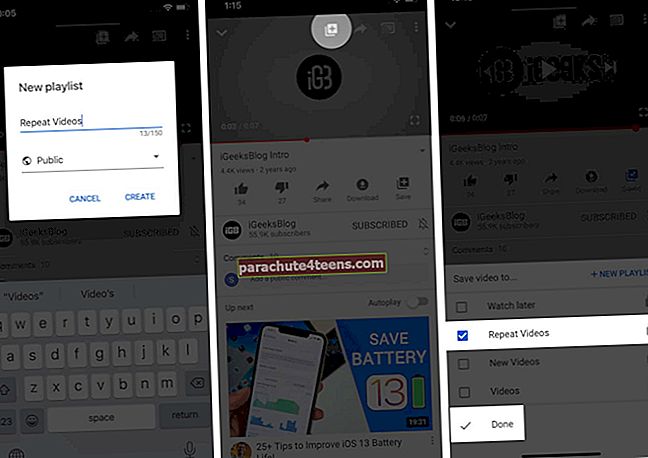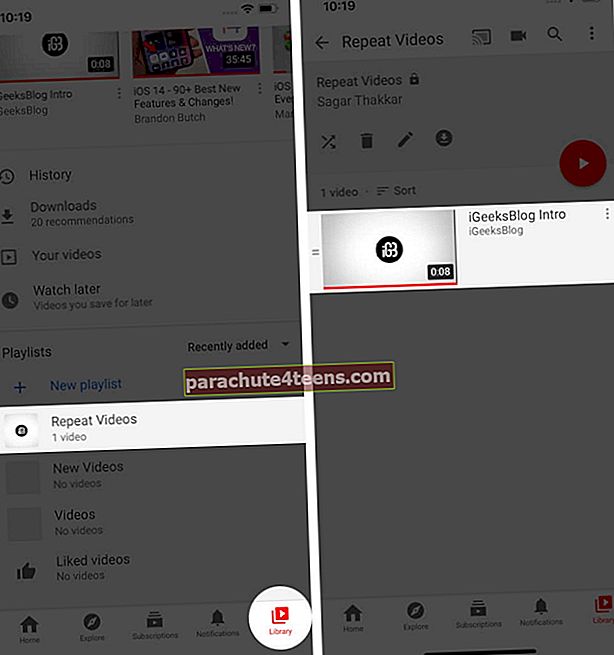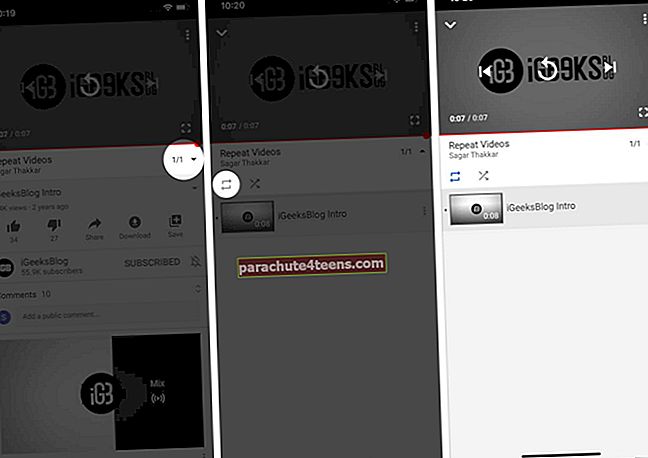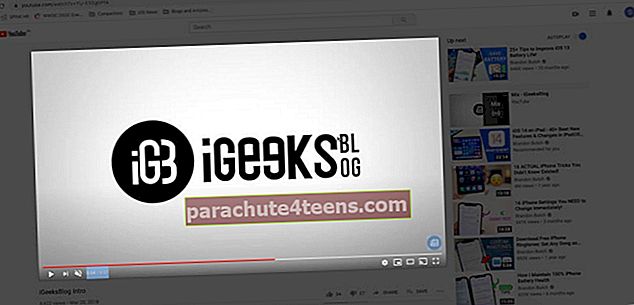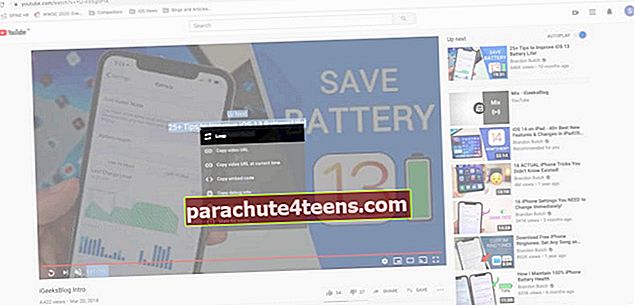Puiku vėl ir vėl žiūrėti mėgstamą „YouTube“ vaizdo įrašą. Nesvarbu, ar tai būtų juokingas trumpas klipas, ar naujai išleistas albumas, pakartojome vaizdo įrašo pabaigoje, kai jis yra linksmas. Tačiau paspaudus pakartojimo mygtuką po kiekvieno raundo, gali būti varginantis. Taigi, jei norite automatiškai pakartoti mėgstamus klipus, leiskite man parodyti, kaip perjungti „YouTube“ vaizdo įrašą „iPhone“, „iPad“, „Android“ ir „Computer“.
- Kaip apjungti „YouTube“ vaizdo įrašą „iOS“ ir „Android“
- Kaip apjungti „YouTube“ vaizdo įrašą „Mac“ ar „Windows“ kompiuteryje
- Pakartokite „YouTube“ vaizdo įrašą naudodami trečiųjų šalių programas
Kaip apjungti „YouTube“ vaizdo įrašą „iOS“ ir „Android“
- Paleiskite „YouTube“ programą telefone.
- Atidarykite mėgstamą vaizdo įrašą, kurį pakartotinai žiūrite.
- Palieskite Pridėti į grojaraštį piktogramą ekrano viršuje.
- Iš parinkčių pasirinkite + Naujas grojaraštissukurti naują grojaraštį.
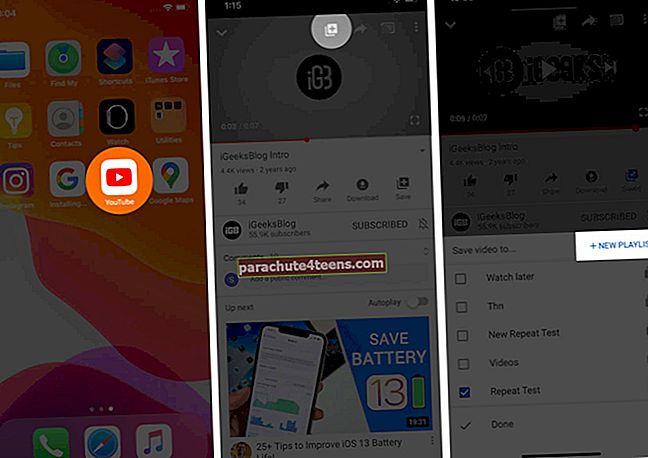
- Pavadinkite grojaraštį, įvesdami Pavadinimas srityje.
- Palieskite SUKURTI kad užbaigtumėte grojaraštį.
- Palieskite tai Pridėti prie grojaraščio piktogramos vėl ir dabar,
- Grojaraščių sąraše pasirinkite sukurtą ir paspauskite Padaryta.
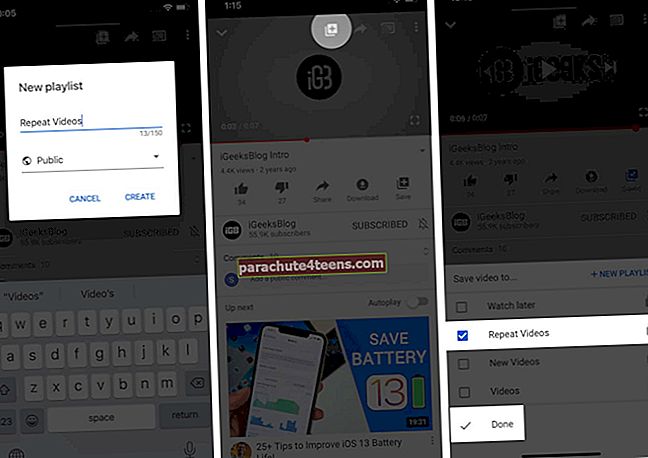
- Dabar, jei norite pasiekti grojaraštį, eikite į Biblioteka skiltyje apatiniame dešiniajame programos kampe.
- Pasirinkite savo sukurtą grojaraštį ir atidarykite pridėtą vaizdo įrašą.
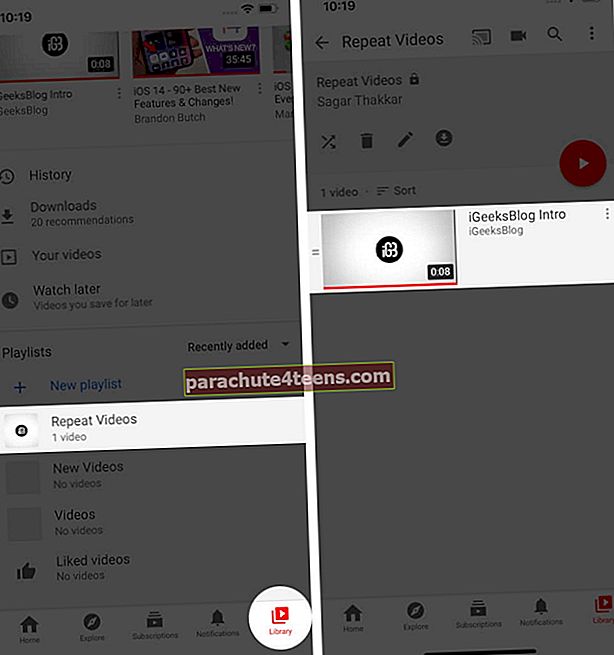
- Dabar palieskite išskleidžiamąją rodyklę kampe po vaizdo ekranu.
- Galiausiai palieskite Pakartojimo piktograma perjungti tą vaizdo įrašą į savo telefoną.
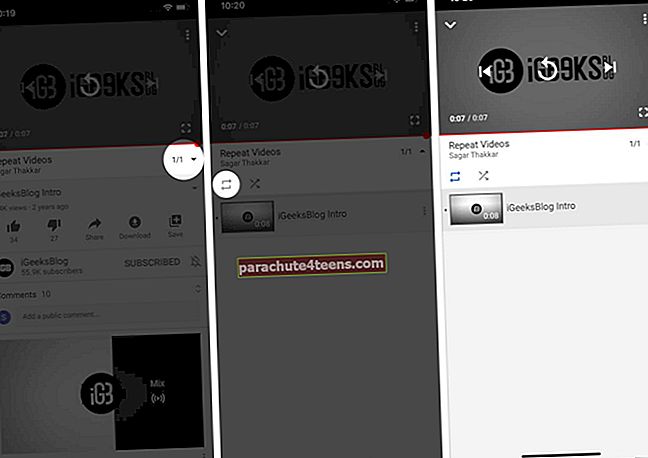
Jums nereikia paspausti pakartojimo piktogramos kiekvieną kartą pasibaigus vaizdo įrašui. Jis bus kartojamas automatiškai, ir jūs juo mėgausitės toliau.
Pastaba:Tiesiog tame grojaraštyje laikykite tik vieną vaizdo įrašą. Kitu atveju, jei pridėsite kelis, „YouTube“ gros juos serijomis ir pakartotinai gros visą grojaraštį.
Kaip apjungti „YouTube“ vaizdo įrašą „Mac“ ar „Windows“ kompiuteryje
Jei esate linkę naršyti „YouTube“ dideliuose ekranuose, pvz., „Mac“ ar „Windows“ kompiuteriuose, mėgstamiausio vaizdo įrašo ciklas yra lengvesnis nei bet kada. Tikimės, kad šiuo metu naršote savo kompiuteryje. Jei ne, tiesiog įjunkite jį ir atlikite šiuos paprastus veiksmus.
- Paleiskite mėgstamą naršyklę ir eikite į YouTube.com
- Atidaryk savo mėgstamiausias vaizdo įrašas.
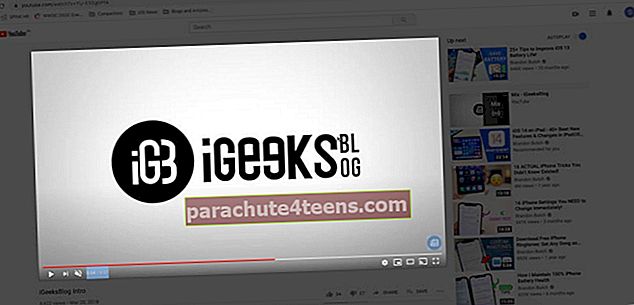
- Dešiniuoju pelės mygtuku spustelėkite vaizdo ekrane ir pasirinkite Kilpatai pasirodo pirmiausia pasirinkimuose.
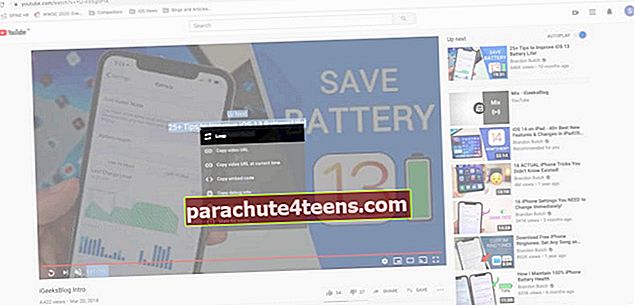
Vaizdo įrašas bus pakartotinai rodomas kompiuterio ekrane.
Pakartokite „YouTube“ vaizdo įrašą naudodami trečiųjų šalių programas
Yra keletas mūsų atrastų programų, kurios gali leisti jums perkelti mėgstamą „YouTube“ vaizdo įrašą telefone ir kompiuteryje.
- Sužinokite apie „YouTube“ vaizdo įrašus
- Musepic: pakartokite „YouTube“ vaizdo įrašus
- „Youtubeloop“ [Svetainės URL]
Atsijungimas
Tikimės, kad nuo šiol ir toliau mėgausitės mėgstamu vaizdo įrašu. Jei jums patinka „YouTube“ naudoti „iPhone“, tada jums būtų malonu žinoti, kad „iOS 14“ programoje galiausiai palaikomas režimas „vaizdas į vaizdą“.
Be to, galbūt norėsite perskaityti šiuos trumpus vadovus!
- Kaip atkurti „YouTube“ vaizdo įrašus fone „iPhone“ ar „iPad“
- Kaip įjungti arba išjungti ribotą režimą „YouTube“
- Kaip naudoti „Siri“ „YouTube“ muzikai leisti „iPhone“ ir „iPad“
- „iOS 14“: Kaip žiūrėti 4K „YouTube“ vaizdo įrašus „iPhone“, „iPad“ ir „Apple TV“